Грайте помилки на ринку, спричинені помилками мережі - чому виникають і як боротися

- 4454
- 1201
- Leo Kub
Вступ
Під час роботи в магазині додатків для ігрового ринку може виникнути найрізноманітніші помилки. Залежно від моделі, версії прошивки та навіть країни проживання, користувачі можуть спостерігати до декількох десятків проблем. Кожен з них має цифрове або літе. У цій статті ми розглянемо кілька таких проблем. Усі вони мають спільне коріння та однакові методи рішення. Розглянемо причини та варіанти вирішення помилок ринку ігрових ринку з кодами 194, 413, 481, 491, 495, 506, 920, 921, 923, 924.

У цій статті ми розповімо, як усунути проблеми помилок мережі на ігровому ринку
Причини помилок
Google Play Play Market and Services Fail, помилка облікового запису Google
Абсолютно кожен пристрій, що працює в операційній системі Android, як компоненти системи, має багато вбудованих програм Google. Це обидва необхідні для Play Market або Google Chrom. Більше того, всі вони займають багато місця в системному розділі пристрою, а також досить значно завантажують процесор через постійно працюючі процеси в оперативній пам’яті. З часом, при активному використанні пристрою, невеликі проблеми можуть накопичуватися, а тимчасові файли конфліктують між собою та іншими компонентами системи. У зв'язку з цим виникають різні несправності та проблеми. Ця причина характерна для всіх помилок, розглянутих у цій статті.
Проблеми з мережевим підключенням
Для звичайної роботи Android вимагає постійного підключення до Інтернету. Вся інформація синхронізується з віддаленими серверами. Насправді, без Інтернету ви не можете використовувати магазин Play Market. Якщо у вас є нестабільне з'єднання або з різних причин, відбулося зв'язок між пристроєм та сервером, виникають різні помилки. Вони можуть бути викликані різними факторами: використання проксі -сервера, працюючи в точках доступу загальнодоступного, блокуючи доступ до деяких ресурсів від постачальника або адміністратора мережі, використовуючи програми для блокування реклами або обмеження доступу до Інтернету до окремих додатків. Ця проблема стосується помилок з кодами 194, 413, 920 та 923.
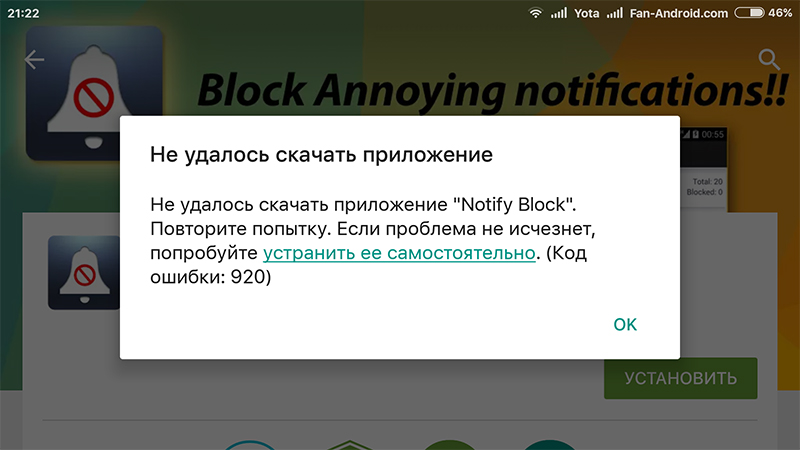
Ви можете вирішити проблему мережевої помилки самостійно, дотримуючись наведених нижче інструкцій
Способи їх вирішення
Налаштування програми Google
У більшості випадків кожна з перелічених помилок можна вирішити, видаливши дані кешу та Google. За допомогою цього ви можете звільнити системну пам'ять із тимчасових файлів та полегшити роботу програмного забезпечення. Щоб досягти цього, зробіть наступне:
- Відкрийте налаштування на своєму пристрої - програми - всі.
- Слідкуйте за списком та знайдіть Google Play Market, Google Play та Google Services Framework Services. Найпоширеніша проблема виникає з цими комунальними послугами.
- У кожному з них, у свою чергу, натисніть "Зупинка", "Очистіть кеш", "Витріть дані".
- Перезавантажте пристрій і повторіть спробу встановити програмне забезпечення через ринок.
Видалення облікового запису
Зокрема, ряд помилок, 194, 481, 491, 504, 506, 495, 923, 920 та 921, можна подолати шляхом видалення облікового запису з пристрою, а потім знову зв'язати його. Після того, як ви введете вхід та пароль з облікового запису Google, ця інформація зберігається в розділі системи у зашифрованій формі. Коли ви хочете щось завантажити, утиліта звертається до віддаленого сервера для узгодження деяких даних. Щоб увімкнути обліковий запис Google з пристрою:
- Перейдіть до налаштувань - облікові записи - Google.
- Клацніть на свою поштову адресу Google, щоб відкрити параметри синхронізації.
- Натисніть кнопку обладнання меню (в деяких випадках його можна укладати) та виберіть параметр видалення облікового запису.
- Слідкуйте за програмами Google, як попередній абзац.
- Перезавантажте пристрій і спробуйте знову використовувати ігровий маркетинг.
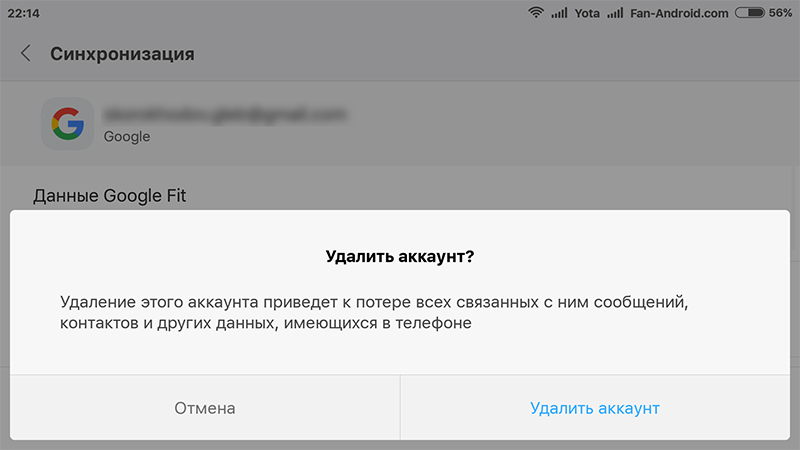
Підтвердьте дію для завершення операції
Виправлення проблем зв'язку
Що стосується проблем з мережевим з'єднанням, то тут все не так визначено. Якщо в деяких випадках достатньо просто відновити до мережі, в інших вам доведеться займатися. Які варіанти вирішення не -катакси з Інтернетом існують?
- Якщо ви сидите через Wi-Fi, відключіться від мережі, а потім підключіться знову. Для цього ви можете двічі натиснути на піктограму Wi -fi у завісі сповіщення: Перша преса вимкне мережу, а другий поверне її назад. Таку ж операцію можна розпорошити через бездротові мережі Wi-Fi, де повзунок також потрібно буде натиснути двічі.
- Якщо проблема з'єднання виникає при використанні мобільної мережі, спробуйте вимкнути, а потім знову увімкніть передачу даних. У всіх сучасних смартфонах та планшетах кнопка швидкого доступу до цієї функції також знаходиться на панелі сповіщень, яку можна відкрити, запустивши палець з верхнього краю екрана.
- Незалежно від використовуваного з'єднання, перекладіть пристрій в автономний режим, натиснувши піктограму літаків у завісі сповіщення, а потім введіть пристрій у звичайний режим, натиснувши цю кнопку ще раз.
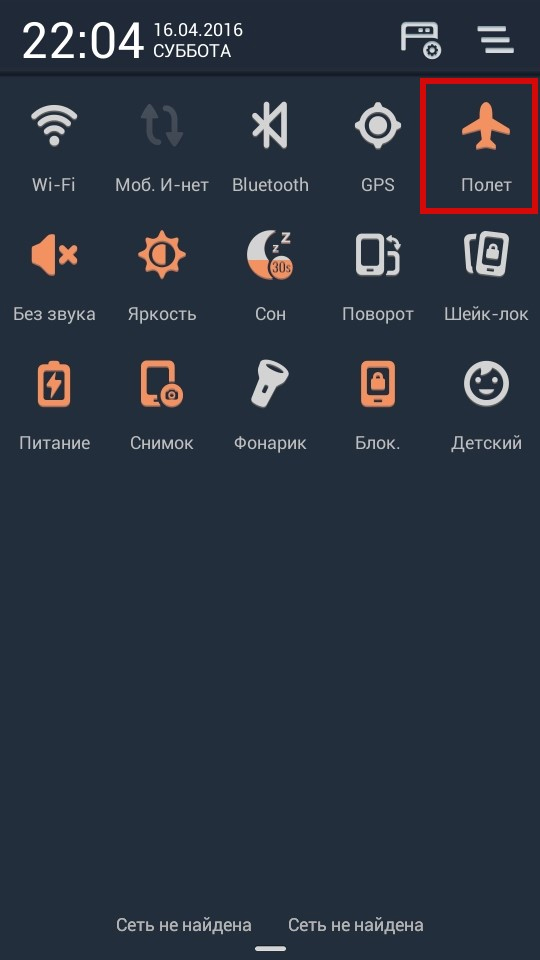
Натисніть значок літака, щоб знову підключити з'єднання
- Під час використання блокаторів, що працюють на принципі з'єднання VPN, відключіть фільтрацію реклами в налаштуваннях програми. Аналогічно, вам слід робити з брандмауером та брандмауером, якщо ви їх використовуєте.
- Якщо ваша мережа має ряд обмежень щодо використання деяких ресурсів, або ви перебуваєте на території, де послуги блокуються IP -адресами, використовуйте одну з популярних послуг VPN, наприклад, Opera VPN, Zenmate, Hotspot Shield VPN та інші, щоб обійти заборону.
Очищення Dalvik-Cache
Якщо не одне з перерахованих вище рішень, ви можете спробувати видалити Dalvik-Cache. До речі, якщо у вас є помилка 504, загалом, вам слід почати з цього методу. Це програмне середовище, з яким працюють усі програми та ігри. Ви можете зробити це двома способами. Правда, до цього вам потрібно подбати про отримання кореня.
- Через файловий менеджер. Найкращим вибором буде провідник ES або Root Explorer. У корені файлової системи (ні в якому разі на картці пам'яті) знайдіть папку Data/dalvik -Cache та видаліть весь її вміст, а потім повторно завантажити.
- В режимі відновлення. Покладіть пристрій у режим відновлення, для цього одночасно натисніть кнопку живлення та збільште гучність. Перейдіть до перегородки для кешу витира.
Скидання пристроїв пристроїв
У самому екстремальному випадку вам доведеться скинути всі системні налаштування. Для цього перейдіть до налаштувань - відновлення та скидання - скидання налаштувань або в режимі відновлення, виберіть Серти дані / Скидання заводів. Правда, будьте готові розлучитися з усією вашою інформацією та файлами.
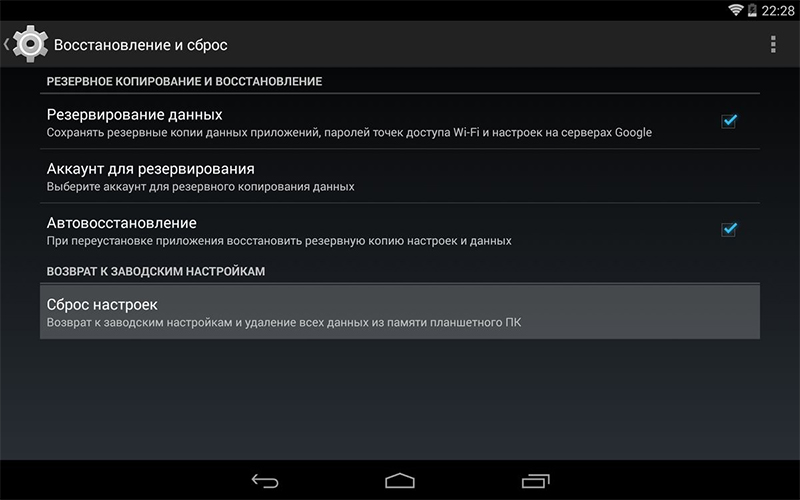
У крайніх випадках може знадобитися виписати до заводських умов
Висновок
Ми намагалися перерахувати всі можливі причини та способи вирішення декількох помилок на ринку гри. Ми сподіваємось, що інформація виявилася вам дуже корисною для вас. Якщо у вас є запитання, залиште їх у коментарях.
- « Секрети швидкого розряду телефону - приємні та корисні рішення
- Способи безпечного вилучення флеш -накопичувачів USB з планшетів Android »

